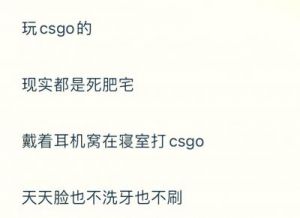在《反恐精英:全球攻势》(CS:GO)这个竞争激烈的游戏世界里,帧率(FPS)的高低直接关系到玩家的游戏体验与响应能力。许多玩家在战斗中可能遇到帧数不稳定甚至低于标准的情况,而这会对游戏的表现产生负面影响。因此,了解并运用一些有效的指令可以帮助玩家提升帧率,从而在游戏中表现得更加出色。本文将为你提供一些实用的CS:GO提升帧率的指令与技巧,助你在游戏中占据更好的优势。
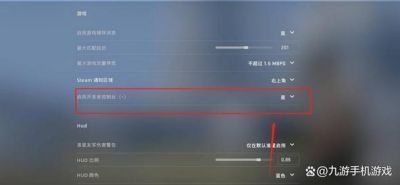
1. 调整最大帧率
最简单有效的提升指令就是在控制台中输入`fps_max 999`。这个指令的作用是将最大帧率限制设置为999,这意味着游戏将尽可能地输出最高的帧率。虽然你的硬件可能未必达到这个数字,但这个指令可以有效地消除游戏内的帧数限制,使游戏运行得更加流畅。
2. 关闭垂直同步
垂直同步(V-Sync)是一个常见的设置选项,通常用来解决画面撕裂的问题。对于追求流畅度的玩家来说,关闭垂直同步往往会是一个更理想的选择。关闭垂直同步后,游戏的帧率不再受到监视器刷新率的限制,这样可以自由发挥硬件的性能,获取更高的帧数表现。请注意,在某些情况下,关闭垂直同步可能会引起画面撕裂,因此需要根据自己的游戏环境进行取舍。
3. 关闭游戏特效
游戏内的特效虽然使画面看上去更加细腻,但对于性能的占用也相对较大。为了提升帧率,建议关闭大部分不必要的特效。特别是一些高质量的阴影、反射和光影效果。这些特效可能在视觉上提升了游戏的美感,但在帧数方面却是较大的负担。
如果你的CPU是双核以上,建议开启“多线程渲染”选项。这个选项可以让游戏更好地利用多核CPU的性能,提升游戏的流畅度。对于单核CPU用户,建议关闭该选项,因为多线程渲染在单核CPU下可能会产生反效果,导致更低的帧率。
4. 降低DirectX版本
在游戏设置中,还有一个特别有效的方式来提升帧率——降低DirectX版本。CS:GO支持多种DirectX版本,如果你的硬件处于中低配置水平,可以考虑将Graphics选项中的DirectX版本降低。虽然画质可能会有所牺牲,但显著的帧率提升是值得的。
通过禁用高版本DirectX的各种特效,画面效果虽然会降低明显,但帧率的提高则是显而易见的。这意味着在激烈的战斗中,你将能够更加流畅地操作游戏,捕捉每一个瞬间。
5. 游戏设置优化
除了以上指令与设置外,游戏的整体设置也会影响帧率。建议进入游戏选项中,调整视频设置,适当降低分辨率,使用更简单的画质设置(例如使用“低”或“中”的画质),从而让硬件的资源得到合理释放。
同时关闭屏幕特效、反锯齿、抗锯齿等设置,也会有显著的提升效果。尽量选择以性能为优先的设置,而非以画质为主的选项。
通过上述介绍,我们可以明确部分有效的CS:GO提升帧率的指令和技巧。每一位玩家都希望在游戏中展现出最佳的表现,而帧率的提升无疑是关键。如果你想在CS:GO中获得竞争优势,以上的建议值得一试。无论是调整FPS限制、关闭垂直同步,还是降低DirectX版本,这些举措都能有效提升游戏的流畅度。
值得提醒的是,任何技术手段都需要配合玩家的技巧与经验,提升帧率只是游戏表现的一个方面。希望每一位CS:GO玩家都能通过这些方法,提升他们的游戏体验,享受更刺激的战斗时光。